iPhone'da Pil Tasarrufu İçin Kaçırmamanız Gereken Tüm İpuçları
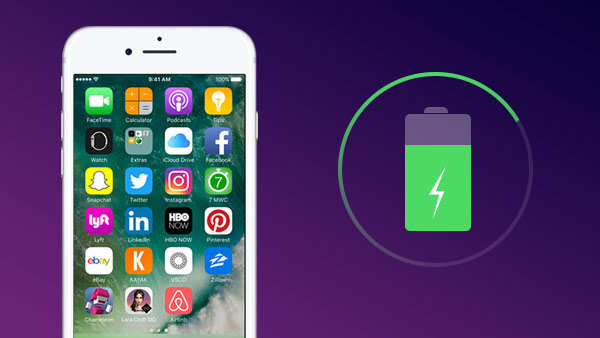
Günlük hayatımızda, fotoğraf çekmek, web'e göz atmak, çevrimiçi alışveriş yapmak, video izlemek, telefon görüşmesi yapmak, kısa mesaj göndermek, iBook okumak vb. Gibi hemen hemen her şeyi yapmak için telefonlarımızı kullanıyoruz. Ancak her iPhone kullanıcısı için yaygın sorun, kötü pil ve iPhone'u neredeyse her gün şarj etmemiz. Bunu önleyebilir miyim? İPhone'da (iPhone 6, iPhone 5s / 5c, iPhone 5, iPhone 4 / 4) pil tasarrufu. Tüm bu aktiviteler pil gücünüzü hızlı bir şekilde tüketebilir.
Bildiğimiz gibi, Apple ihtiyaç duymadığınız bazı servisleri ve özellikleri kapatmanızı sağlar, iPhone pilinizi kaydetmenin ve iPhone'unuzu haftasonu için uzaktayken biraz daha uzun süre kullanmanın kullanışlı yollarıdır. şarj kablosu olmadan.
Yöntem 1: Arka plan yenilemeyi kapat
Ayarlar'a gidin -> Genel-> Arkaplan Uygulama Yenile
Arka Plan Uygulamasını Yenile Yenileme Değiştirme, pil ömrünü korumaya ve iPhone pilini korumaya yardımcı olur.
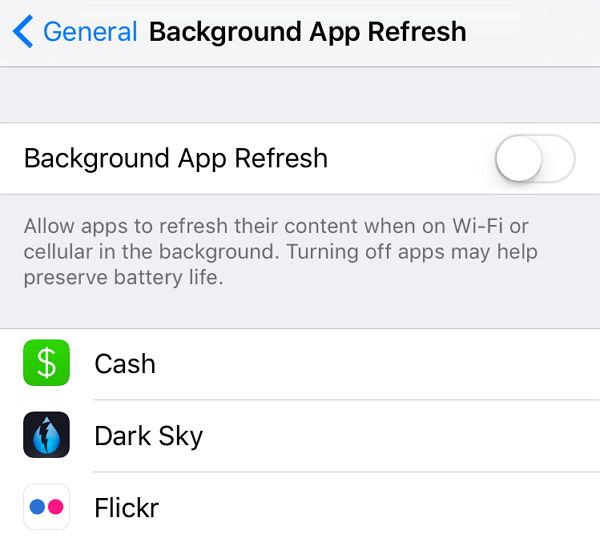
Yöntem 2: Ekranı ve Parlaklığı Ayarla
Ayarlar -> Ekran ve Parlaklık'a gidin
Düşük parlaklık, daha iyi pil ömrü
Yöntem 3: Konum Hizmetlerini ve Paylaşım Konumunu Devre Dışı Bırakma
Konum Servisleri, gittiğiniz her yerde konumlarınızı kaydedebilir, ancak gerekli değildir.
Bu özelliği devre dışı bırakmak için lütfen tekrar Ayarlar> Gizlilik> Konum Servisleri bölümüne gidin.
Ayrıca, ailenizin ve arkadaşlarınızın konumunuzu istediğiniz zaman bilmesini sağlayan Konum Paylaşımı seçeneğini de kapatabilirsiniz.
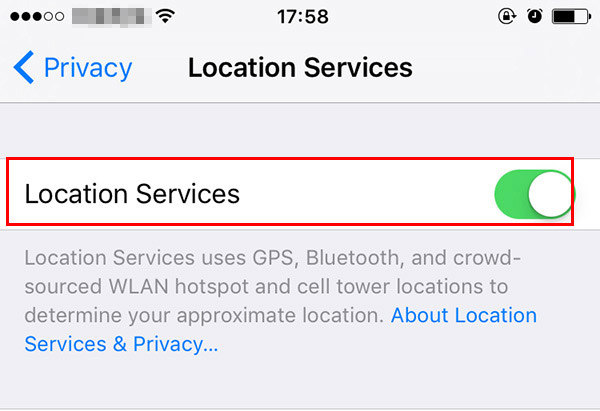
Yöntem 4: Kısa Otomatik Kilitleme süresini ayarla
İPhone kilidini otomatik olarak bekletme süresini kısaltarak iPhone'da pil tasarrufu sağlayabilirsiniz.
Telefonunuzu bir süreliğine bir yere bıraktığınızda ekranı kapatmayı unuttuysanız. Çok miktarda pil tüketiyor olabilir.
Git ayarları -> Genel -> Otomatik Kilitle ve ardından ekranı kilitlemek için bekleme süresini ayarlayın.
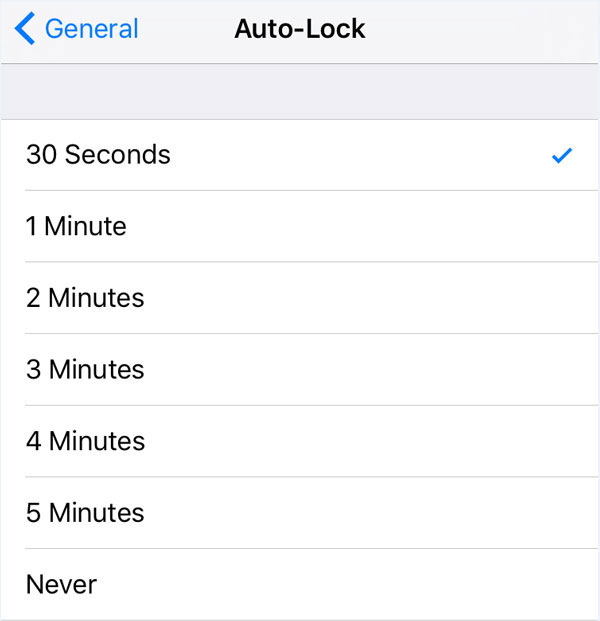
Yöntem 5: Uygulamaları Otomatik Yükleme
İPhone'unuzun Uygulamaları otomatik olarak güncelleyeceğini bilmiyor olabilirsiniz. Bu çok kullanışlı, ama aynı zamanda iPhone pilinizi boşaltır. İhtiyaç duyduğunuzda uygulamaları güncelleme ve iPhone pil ömrünüzü büyük ölçüde kaydedebilir.
Yöntem 6: Arka plan App temizle
Birden fazla Uygulama açabilir, kullanmadığınız uygulamaları kapatmak iPhone hayatınızı kurtarabilir.
Yöntem 7: Kullanmıyorken Wi-fi'yi kapatın
Kablosuz ağı olmasa da, her zaman Kablosuz'u açmamız normaldir. Aslında bataryayı tüketir. Kullanmadığınız zamanlarda kapatmak için iPhone'unuzda pil ömrü kaydedilebilir.
Yöntem 8: Daha iyi pil ömrü için, daha az sıklıkta getir
Telefonunuz daha az sıklıkla bir şebekeye erişir, daha az pil kullanır. Pil ömrünü korumak için, telefonunuzu e-posta hesaplarınızı daha sık kontrol edecek şekilde ayarlayabilirsiniz.
Ayarlar -> Posta, Kişiler, Takvimler -> Yeni Veriler Al -> Tıkla seçeneğini tıklayın ve kapatmak için Push seçeneğine dokunun.
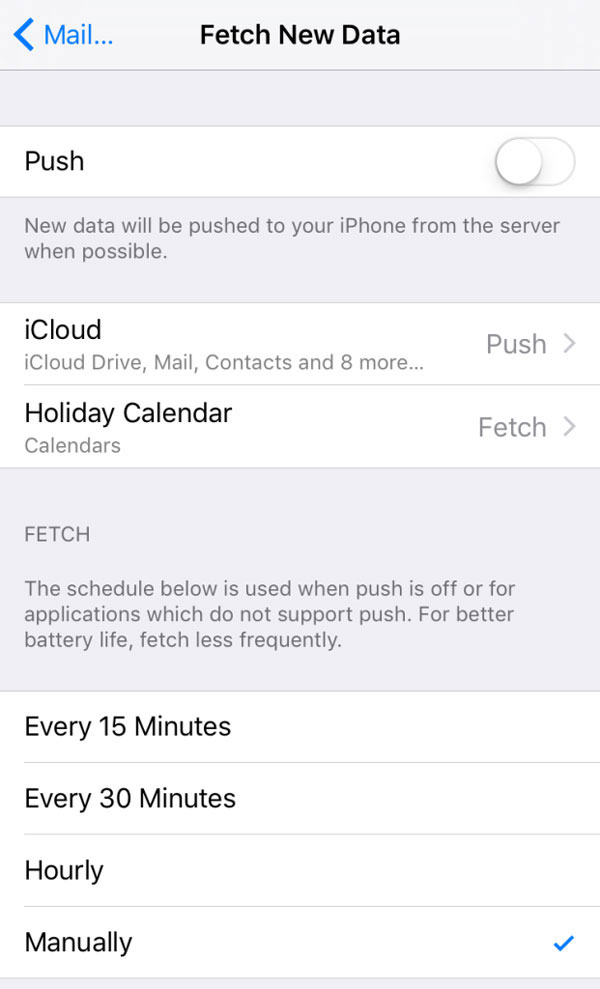
Yöntem 9: Bluetooth'u devre dışı bırak
Bluetooth işlevi, kablosuz kulaklık veya kulaklık kullanmanız veya verileri kablosuz olarak paylaşmanız dışında kullanışlı değildir. Ama aynı zamanda iPhone pilinizi de harcar. Kullanmıyorsanız, iPhone iPhone pil ömrünü uzatmak için lütfen Bluetooth'u kapatın.
İPhone iPad'inizde Bluetooth'u kapatmak için: Ayarlar> Bluetooth> Bunu Kapat'a gidebilirsiniz.
Ayrıca, kapatmak için iPhone Center'daki Kontrol Merkezi> Bluetooth'a dokunun simgesine erişmek için iPhone ekranınızın altından yukarı doğru hızlıca kaydırabilirsiniz.
Yöntem 10: Bildirimler
Git: Ayarlar> Bildirim Merkezi - Gereksiz uygulamalar için tüm bildirimleri kapatın.
Yöntem 11: Reklam İzlemeyi Sınırla
Git: Ayarlar> Gizlilik> Reklam - Limit Reklam Takibini Aç
Yöntem 12: Düşük Güç Modunu Etkinleştir
Ayarlar → Pil bölümüne gidin ve Düşük Güç Modunu açın
Yöntem 13: 4K Videoyu Devre Dışı Bırak (En son iPhone SE, iPhone 6s / 6s Plus)
Ayarlar → Fotoğraflar ve Kamera → Video Kaydet'e gidin ve 720 fps için 1080p HD veya 30P HD seçeneğini belirleyin.
Yöntem 14: Siri Önerilerini Kapat
Ayarlar → Genel → Spotlight Arama'ya gidin ve Siri Önerileri anahtarını devre dışı bırakın
Yöntem 15: Kullanıcı Arabirimi Hareketini Azalt
Ayarlar → Genel → Erişilebilirlik → Hareketi Azalt'a gidin ve Hareketi Azalt düğmesindeki geçiş yapın.
Pili daha önceki sürümlerden daha hızlı boşaltabilen bazı yeni özelliklere sahip olan en son iOS 9.3 için ipuçları da dahil olmak üzere, iPhone'un gücünü artırmanıza yardımcı olacak bu ipuçları. Umarım bu hilelerin tadını çıkarabilirsiniz.

- En iyi iOS Veri Kurtarma yazılımı, iPhone, iPad, iPod gibi kişiler, mesajlar, WhatsApp, arama geçmişi, takvim, notlar, hatırlatmalar, safari imleri ve benzeri gibi kayıpları kurtarmanıza yardımcı olabilir.
- Silinen dosyaları iTunes yedekleme dosyalarından ve iCloud Yedekleme dosyalarından geri yükleyin.
- İTunes yedekleme dosyalarından veri alma
- En son iPhone SE, iPhone 6s / 6s plus6 / 6 artı / 5 / 5s / 5c / 4s, iPad Pro / Hava / Mini, iPod Touch ve en son iOS 9.3'u destekler.







